Expoで初めてのiOSアプリをデプロイするフロー
前提
という前提です。
リリースの流れ
1. App IDを作成 2. AppStoreConnect上でアプリを作成 3. Expo Cliを使ってビルド(ipaファイルを生成) 4. Application Loaderを使ってデプロイ
1. App IDを作成
Sign In - Apple
へ飛びます。画像のようにApp IDを新規作成します。
- App ID Description(IDの説明)
- Explicit App ID
- App Services
を入力します。Explicit App IDはつまり
Bundle IDです。(Xcodeで設定するやつ・アプリ固有のID) 基本的にはリバースドメイン(アプリ名を逆にしたやつ)が推奨されています。 例: news.oned.jp => jp.oned.news
App Servicesに関しては、使用している機能だけにcheckが基本です。checkしていない機能を使っていたら審査時にリジェクトされることは当たり前ですが、逆に使ってない機能にcheck入れすぎてると怒られるらしいです。(経験なし)
が、実際、PushNotificationsとか「後々使うよなー」って機能は入れちゃってます。怒られた試しはありません。「とりあえず全部チェック入れとく」とか適当なことせずにいくつかだけチェック入れるなら良いんだと思います。
以上3つを全て入力し、Continue => Submitすればdoneです。
2. AppStoreConnect上でアプリを作成
https://appstoreconnect.apple.com/ へアクセスし、「新規 App」を作成します。

- プラットフォーム(大体iOSでしょう)
- 名前(アプリ名)
- プライマリ言語(大体日本語でしょう)
- バンドルID(「1. App IDを作成」を経ていたら選択肢として出るはずです)
- SKU(Appleが内部で使うIDらしい。僕はbundleIDと一緒にしています。なんでも良さそう)
- ユーザアクセス(「なし」で良いでしょう)
を入力します。
これで、ApplicationLoader上でアプリを選択できるようになります。(AppliactionLoaderでの作業は4で。)
3. Expo Cliを使ってビルド(ipaファイルを生成)
expo build:ios を実行する。
すると、CLIが対話形式でビルドの設定を導いてくれます。
↓こんな感じ。
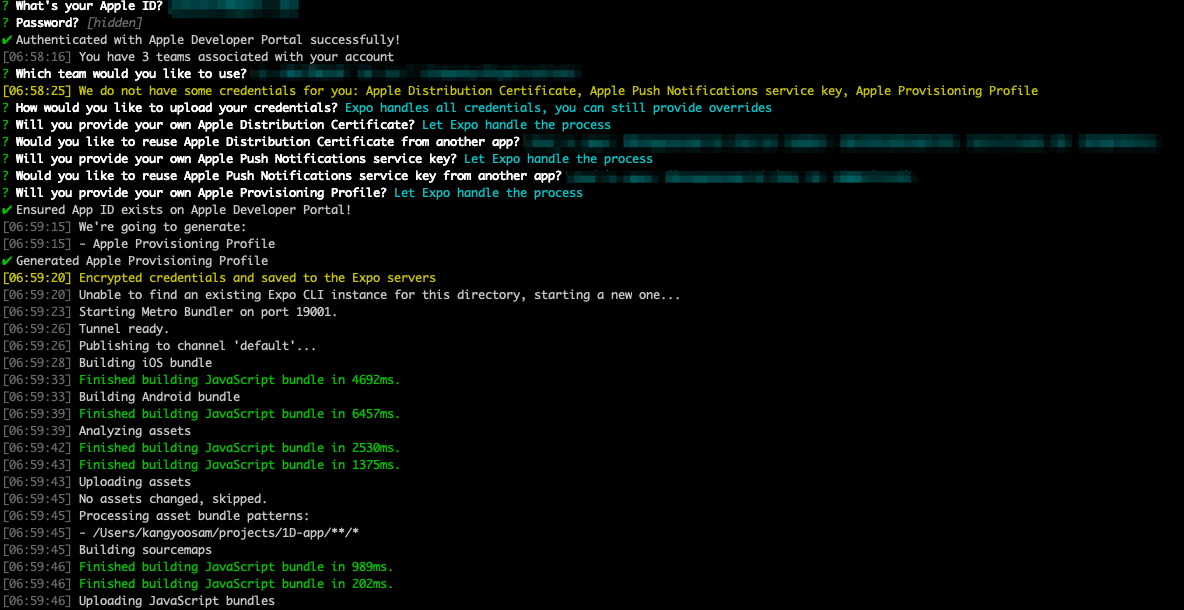
今回は前提にある通り 極力Expoに任す ようにしているため、Expoに任せるか?の質問に対して全てLet Expo handle the processと答えています。
これでしばらく待つと↓のようにURLが吐き出されます。
 吐き出されたURLをブラウザにコピペすると、ipaファイルがダウンロードできるので、保存します。(これをApplicationLoaderを使ってアップロードします。)
吐き出されたURLをブラウザにコピペすると、ipaファイルがダウンロードできるので、保存します。(これをApplicationLoaderを使ってアップロードします。)
- Application Loaderを使ってデプロイ
xcodeを開き、Menuバーから
ApplicationLoaderを開きます。(↓参照) ※ローンチャーアプリを入れてる場合はローンチャー経由で開いても良いでしょう。
以下のような画面が開くので、「選択」し、先ほどdownloadしたipaファイルを選択します。
※ローンチャーアプリを入れてる場合はローンチャー経由で開いても良いでしょう。
以下のような画面が開くので、「選択」し、先ほどdownloadしたipaファイルを選択します。
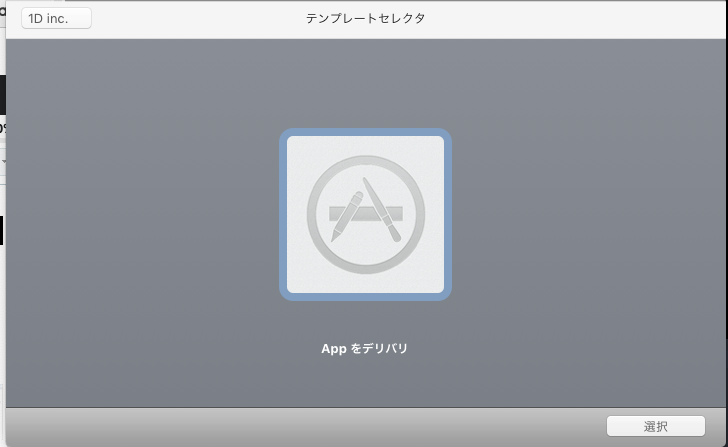
これで、2でAppStoreConnect上で作成したアプリに紐づいてアプリの実態がアップロードされました。🎉